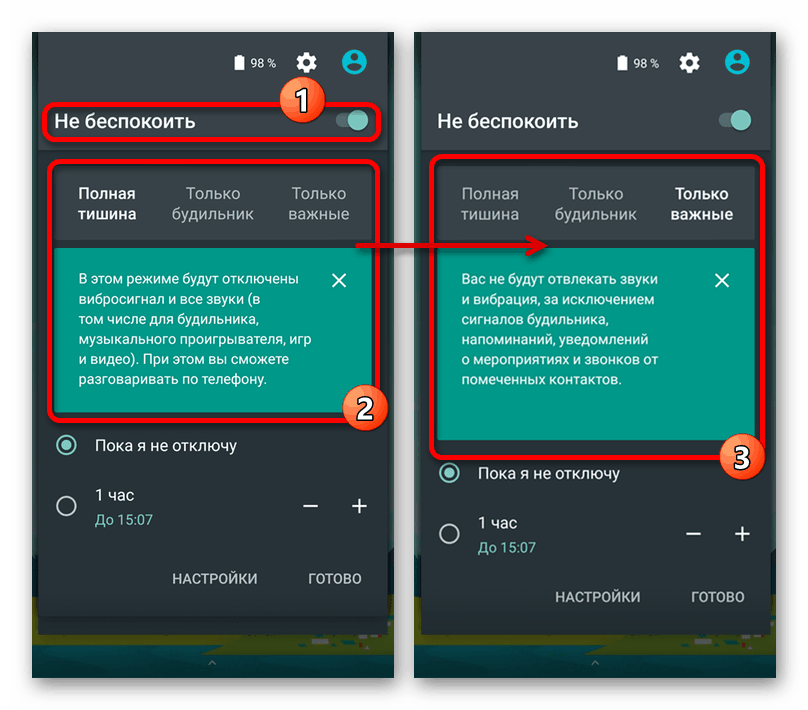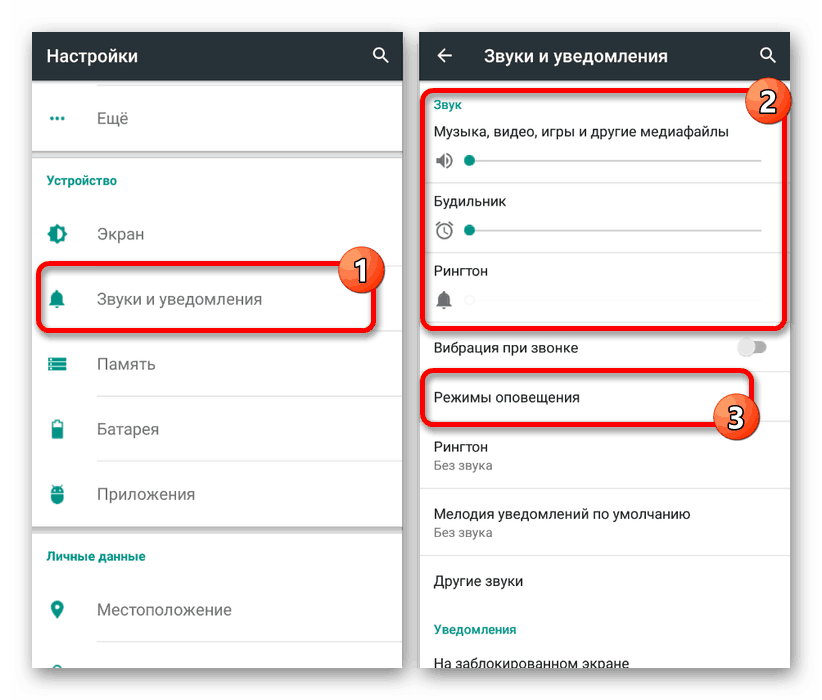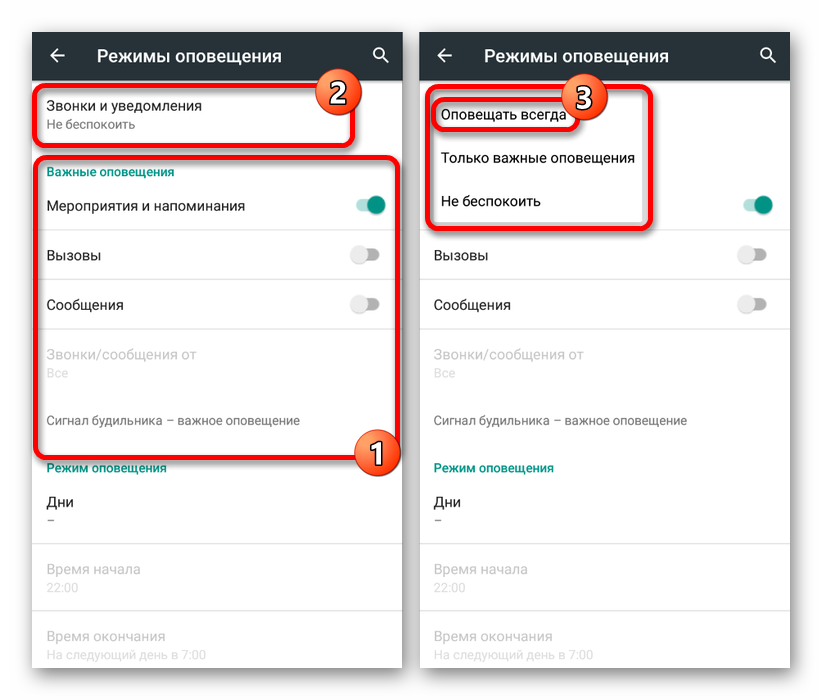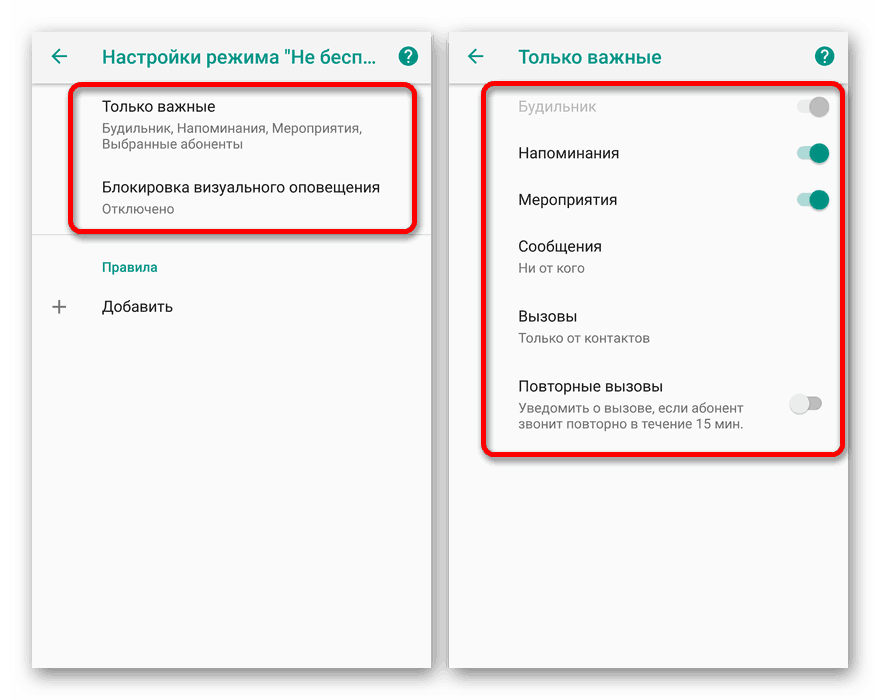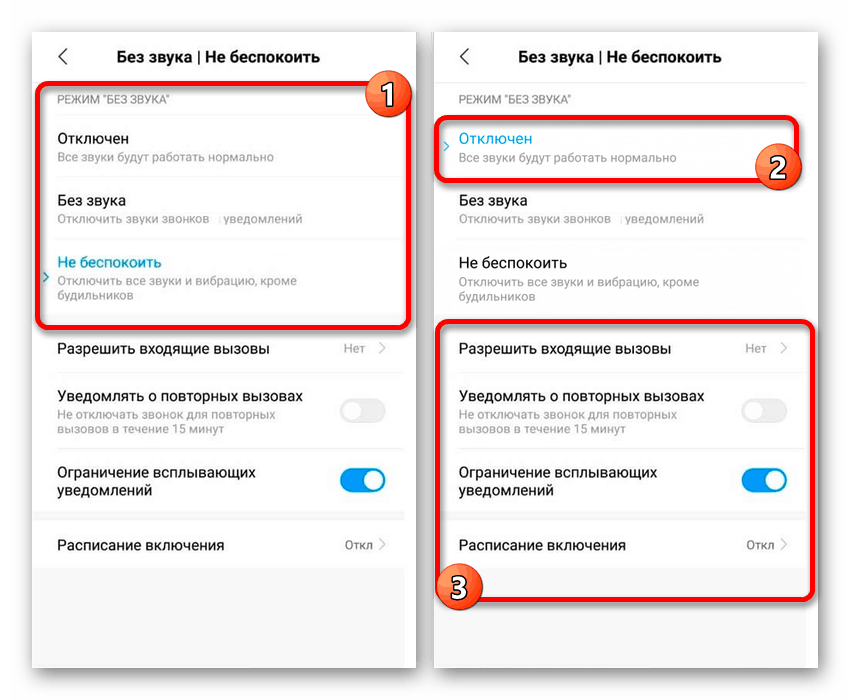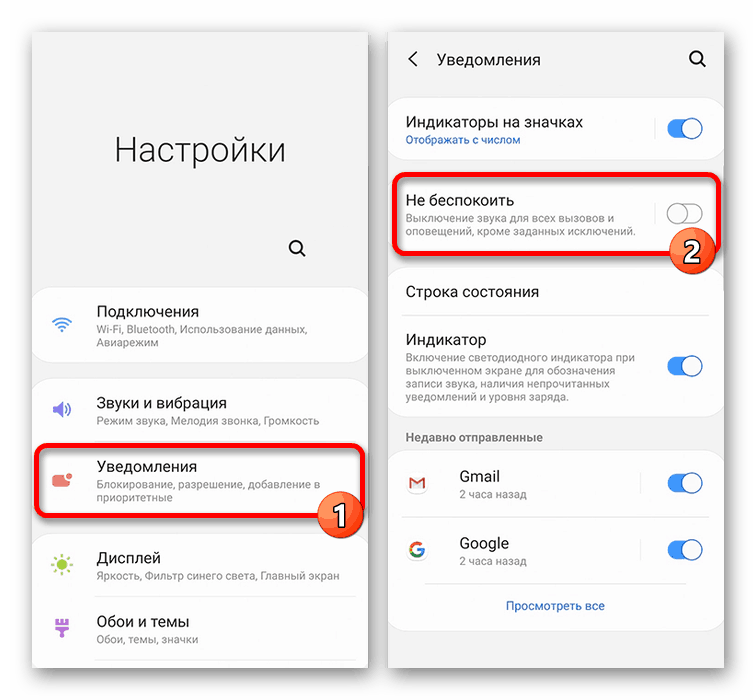Způsoby, jak vypnout Nerušit v systému Android
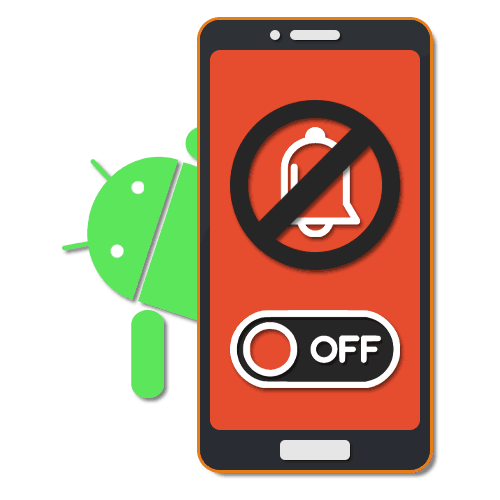
Jakékoli zařízení na platformě Android nabízí mnoho nástrojů pro přizpůsobení zvuku a oznámení, což vám umožňuje rychle přepínat mezi různými režimy. Jednou z těchto možností je režim Nerušit , který zcela blokuje všechna upozornění, ať už se jedná o hovory, zprávy, budík a mnoho dalšího. V průběhu článku budeme hovořit o metodách řízení a deaktivace tohoto nastavení.
Obsah
Zakázání funkce Nerušit v systému Android
Celkově existují tři hlavní způsoby, jak vypnout funkci Nerušit, která ovlivňuje všechny zvuky v operačním systému, ať už jde o oznámení nebo multimédia. Kromě toho příležitostná náhodná aktivace tohoto režimu vede k otázkám o problémech se zvukem, které jsme zkoumali samostatně.
Přečtěte si také: Řešení problémů s chybějícím zvukem v systému Android
Metoda 1: Panel nástrojů Rychlý přístup
Nejjednodušším řešením problému je deaktivace režimu Nerušit prostřednictvím panelu rychlého přístupu, který je k dispozici ve většině verzí systému. Prezentované nástroje se mohou lišit v barvě, ale obecně jsou omezeny na tři body.
- Přejeďte závěsem dolů a na panelu rychlého přístupu vyhledejte položku „Nerušit“ . Po kliknutí na ikonu se na obrazovce objeví další nastavení.
- Chcete-li zcela deaktivovat režim Nerušit, přesuňte příslušný posuvník na levou stranu a tento postup lze považovat za dokončený.
![Zakázání nerušit pomocí panelu nástrojů Rychlý přístup]()
V případě potřeby ručně vyberte jeden z podřízených režimů:
- „Pouze poplach“ - budou zahrnuty zvuky ze všech dostupných zdrojů, včetně hovorů a multimédií;
- „Pouze důležité“ - budou aktivní pouze základní oznámení, zejména pokud jde o systémové změny.
- U některých chytrých telefonů můžete uvažovaný režim vypnout stisknutím jednoho z tlačítek hlasitosti na pouzdru a v okně, které se objeví na obrazovce, klepněte na blok „Nerušit“ .
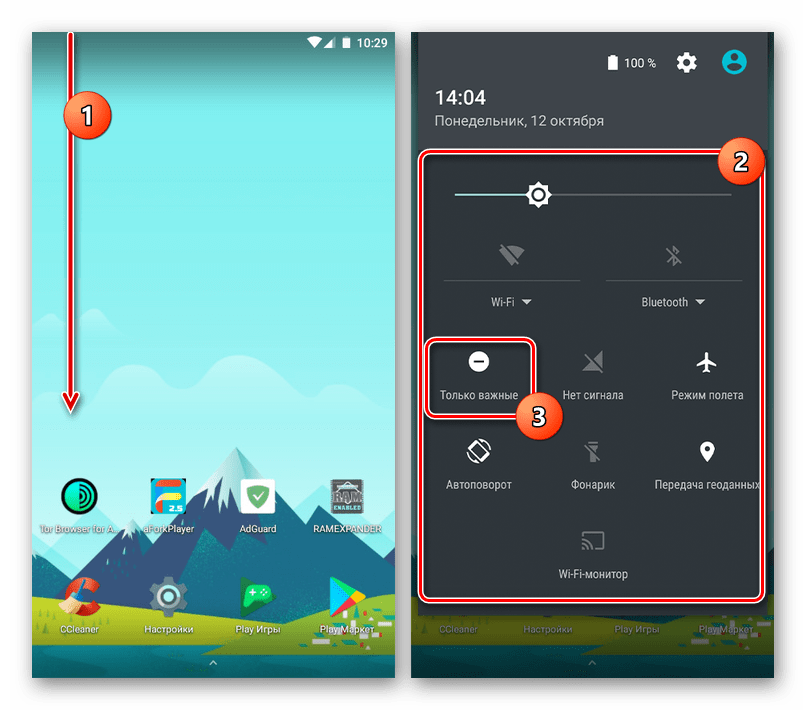
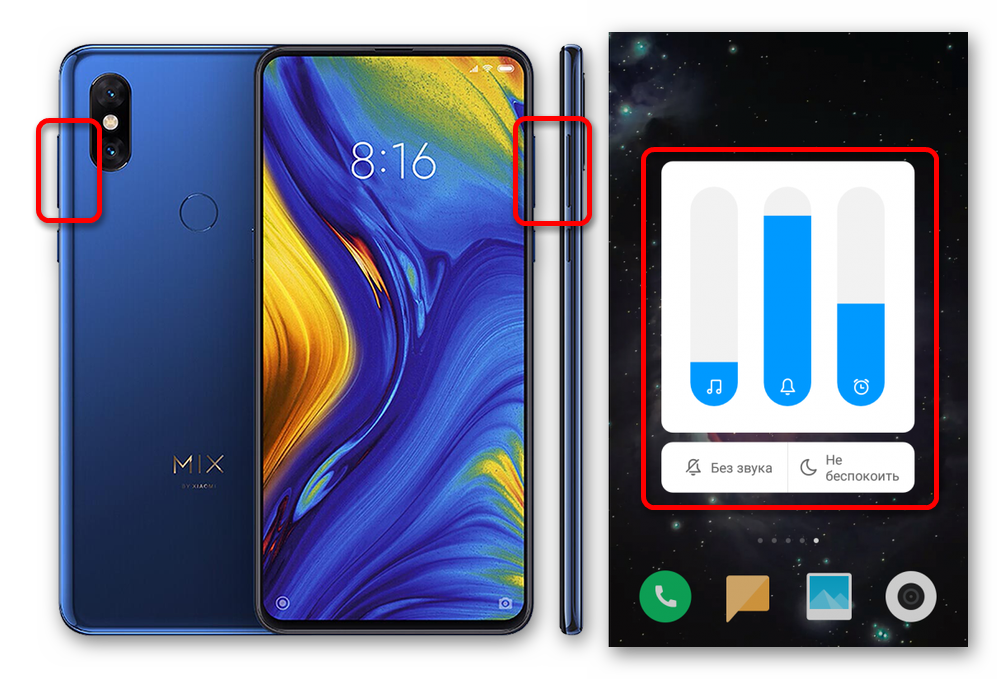
Tuto metodu lze považovat za nejpohodlnější a doporučenou, protože umožňuje deaktivovat režim Nerušit na téměř jakékoli verzi systému Android. Popsané akce jsou navíc plně použitelné pro značkové skořápky s minimálními rozdíly, které nelze říci o systémových parametrech.
Metoda 2: Nastavení zvuku
Flexibilnější způsob deaktivace režimu Nerušit je změna zvukových parametrů v systémové aplikaci Nastavení . Akce se výrazně liší v závislosti na verzi operačního systému a prostředí nainstalovaného v zařízení. Nejprve budeme věnovat pozornost čistě Androidu bez úprav.
Android 4 a nižší
- Přejděte do části „Nastavení“ a v části „Zařízení“ otevřete stránku „Zvuk“ . Na této stránce zaškrtněte políčka vedle požadovaných zvuků.
- Poté klepněte na řádek „Hlasitost“ a pomocí posuvníků, které se objeví, změňte hodnotu pro jednotlivé prvky. Z tohoto důvodu bude režim Nerušit deaktivován.
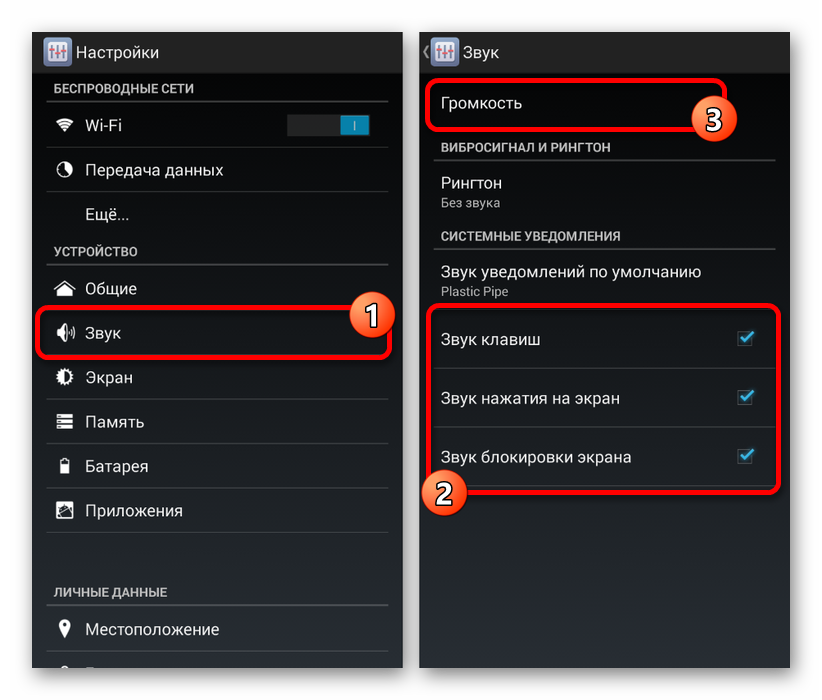
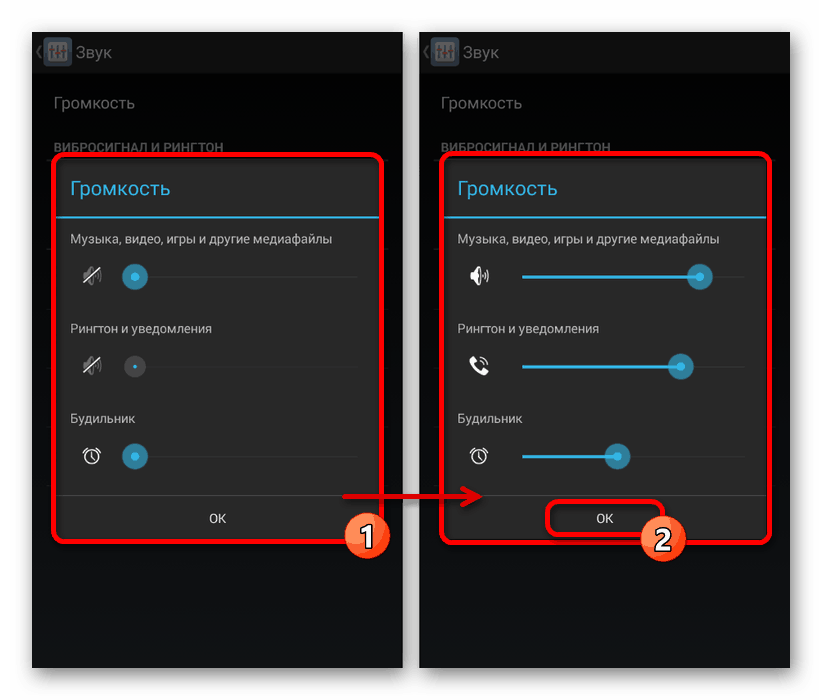
Android 5 a novější
- Otevřete systémovou aplikaci „Nastavení“ a vyberte „Zvuky a oznámení“ . Zde je nutné změnit hodnotu posuvníků v bloku „Zvuk“ a kliknout na řádek „Režimy oznámení“ .
![Přejděte na nastavení oznámení v systému Android 5]()
V Androidu šesté a sedmé verze musíte namísto „Zvuku a oznámení“ přejít na stránku „Zvuk“ . V tomto případě musíte navíc vybrat možnost Nerušit nebo Zakázat oznámení .
- V dalším kroku povolte nezbytné funkce pro přijímání dalších oznámení a přejděte do podčásti „Hovory a oznámení“ . V zobrazené nabídce klepněte na možnost „Vždy upozornit “ nebo „Pouze důležité“ .
![Vypněte Nerušit v systému Android 5]()
Poté na panelu oznámení zmizí ikona Nerušit a oznámení o multimédiích a zvucích budou fungovat správně.
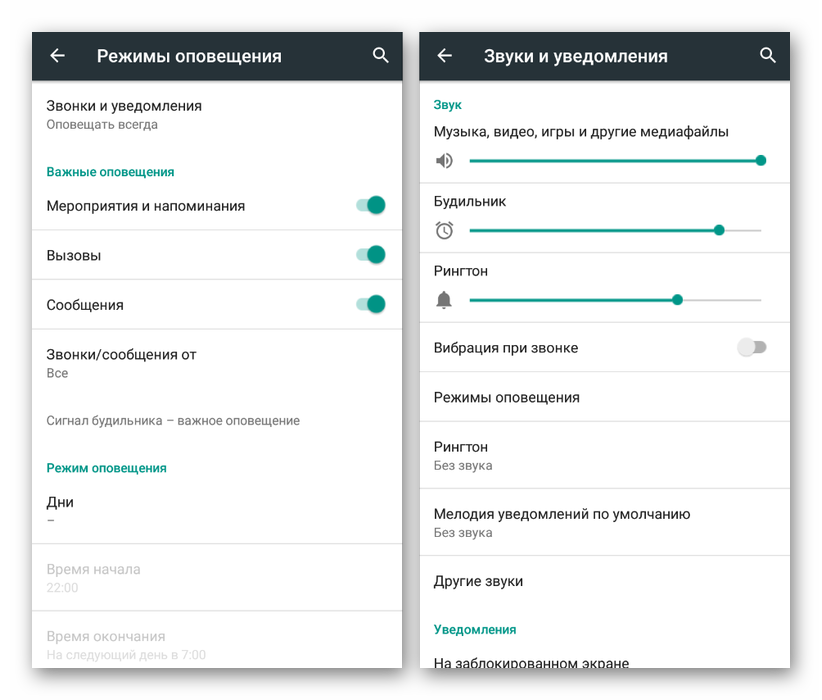
Android 8 a vyšší
- V novějších verzích Androidu musíte otevřít „Nastavení“ , přejděte do části „Zvuk“ a vyberte „Nerušit nastavení režimu“ . Předtím můžete také změnit hlasitost pomocí posuvníků v horní části stránky.
- Poté, co přejdete do označené části, klepnutím na řádek „Blokovat vizuální upozornění“ deaktivujte funkci Nerušit .
![Vypněte Nerušit v systému Android 8]()
Alternativně můžete klepnout na podsekci „Pouze důležité“ a zvuky upravit ručně pomocí oznámení. Další jemné doladění se provádí pomocí sekce „Přidat“ v bloku „Pravidla“ .
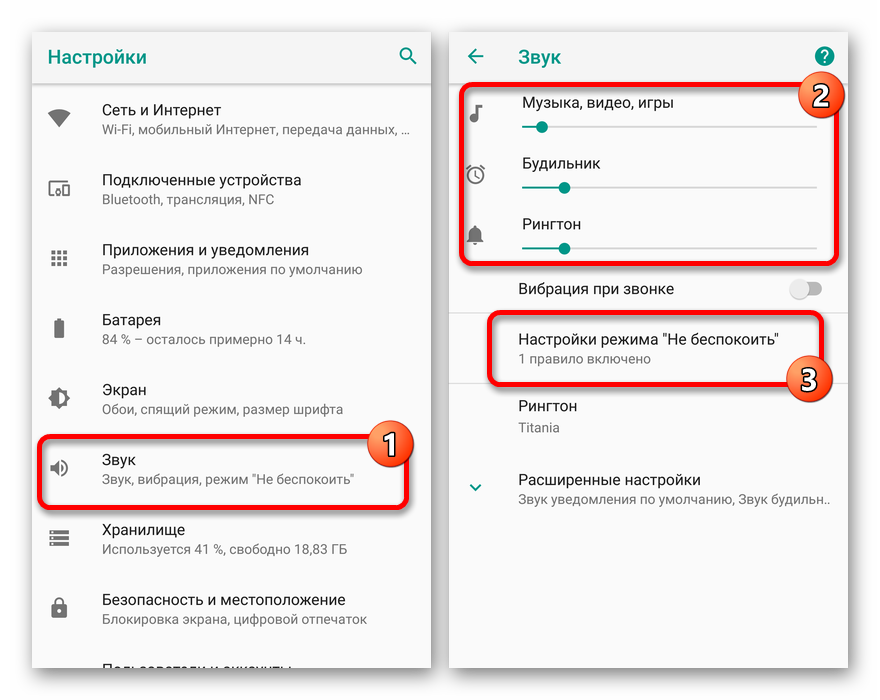
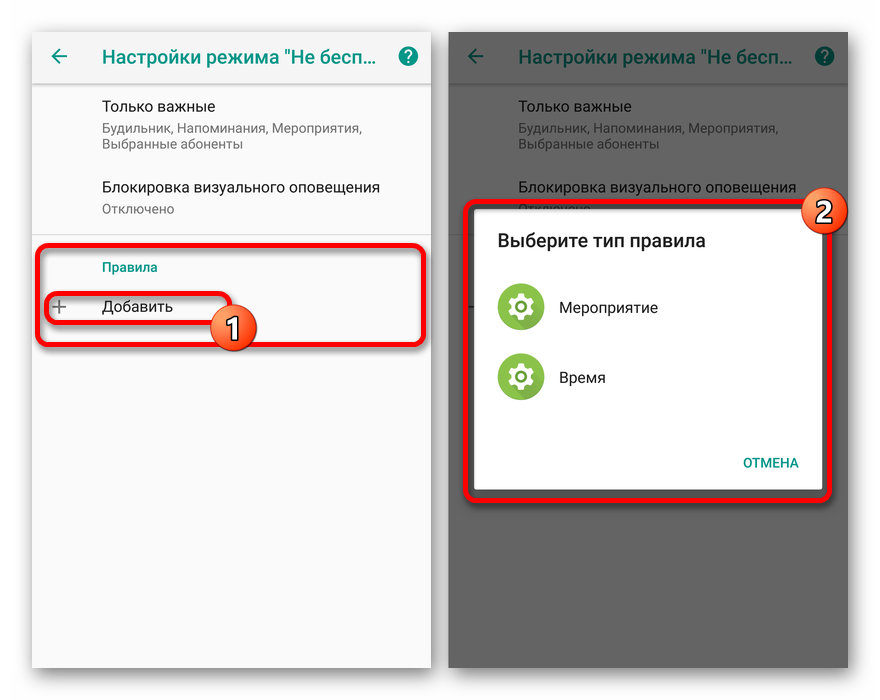
Vezměte prosím na vědomí, že kromě úplného vypnutí režimu Nerušit můžete deaktivovat jednotlivé zvuky a upozornění na určitou dobu. Chcete-li lépe porozumět fungování určitých nastavení, zkuste provést změny sami podle pokynů shellu.
Metoda 3: Značkové prostředí
Kromě čistě Androidu se standardní skořepinou, v závislosti na verzi operačního systému, někteří výrobci vydávají své vlastní možnosti rozhraní. Takový firmware často výrazně ovlivňuje umístění, název a dokonce i přítomnost funkcí. V případě zvukových parametrů existuje také řada rozdílů, jsou však relevantní pouze v malém počtu možností.
Xiaomi
- Rozbalte aplikaci Nastavení , najděte blok Systém a vyberte položku Nerušit . U většiny zařízení musíte nejprve přejít do části „Zvuk a vibrace“ , teprve poté přejděte do požadované podsekce.
- Dále změňte polohu posuvníku Nerušit, abyste deaktivovali nebo použili jeden z alternativních režimů, ať už je to Normální nebo Tichý . Například v prostředí MIUI 10 stačí vybrat „Zakázáno“ .
![Zakázání Nerušit v systému Android pomocí MIUI]()
Jako další opatření můžete použít režimy pro doladění režimu.
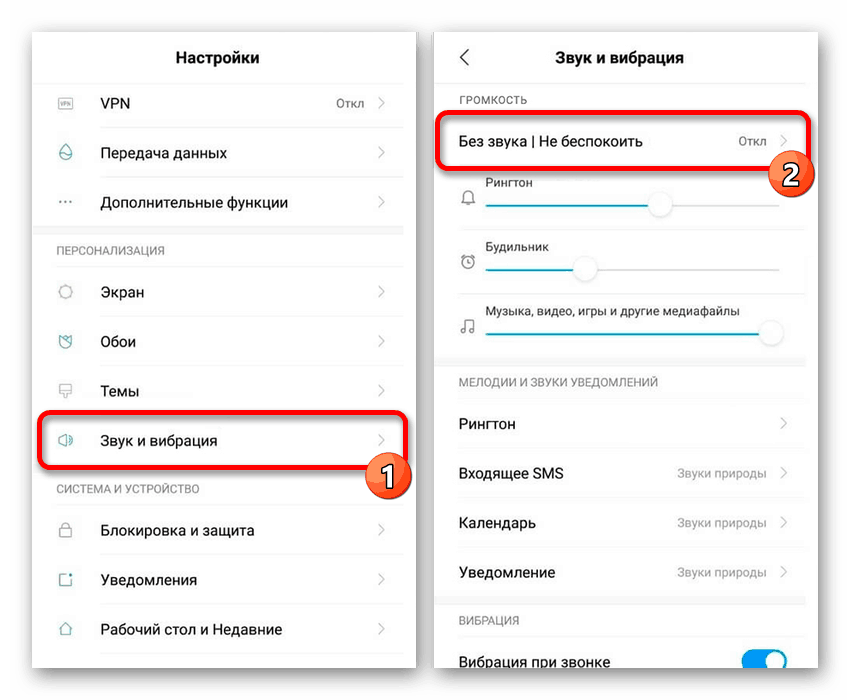
Samsung
- Otevřete aplikaci „Nastavení“ a použijte položku „Oznámení“ . V závislosti na verzi shellu může být tato část označena „Zvuky a upozornění“ .
- Poté najděte položku „Nerušit“ a změňte polohu posuvníku přejetím prstem.
![Vypněte Nerušit na Samsungu se systémem Android 9]()
Nezapomeňte zkontrolovat zbytek nastavení, protože některé zvuky a oznámení nemusí fungovat po vypnutí dotyčného režimu.

Huawei
- Rozbalte „Nastavení“ systému, klepněte na řádek „Zvuk“ a vyberte podčást „Nerušit“ . Výsledkem je, že se na obrazovce zobrazí parametry režimu.
- V bloku „Povolit nyní“ posunutím posuvníku doleva deaktivujete funkci a tento postup můžete dokončit ponecháním nastavení. Stejně jako v předchozích případech se však můžete seznámit s dalšími nastaveními, která vám umožní jasněji ovládat provoz zvuku a oznámení na vašem smartphonu.
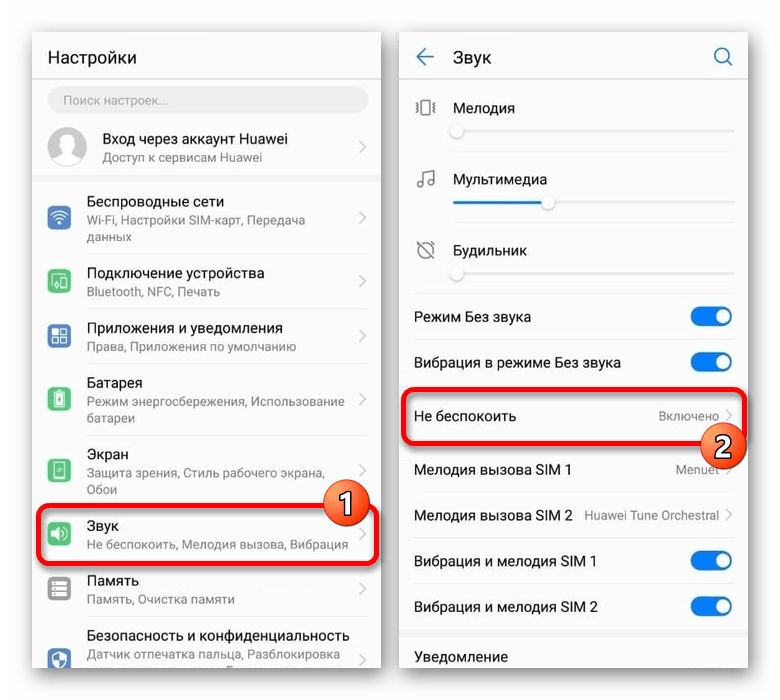
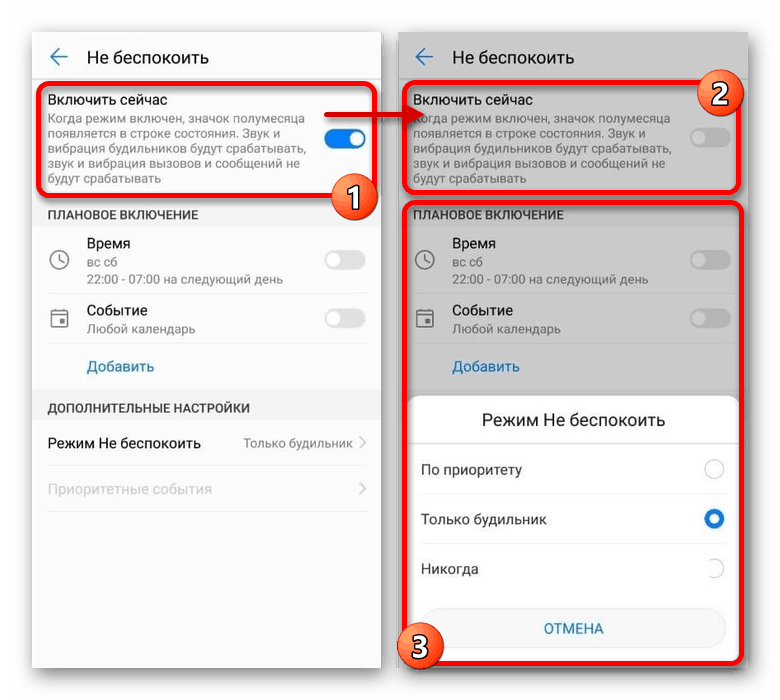
Prozkoumali jsme jen několik možností pro proprietární shell pomocí příkladu nových verzí Androidu, ale zde stojí za to pochopit, že existují i jiné a jen rané verze s vlastními vlastnostmi. Obecně platí, že každé zařízení musí být posuzováno samostatně, takže pokud máte dotazy týkající se konkrétních modelů, kontaktujte nás prosím v komentářích nebo si přečtěte další pokyny na webu.
Prezentované metody jsou více než dostačující k deaktivaci režimu Nerušit na jakémkoli zařízení Android. Kromě toho však existují i specifická nastavení aplikace, která vám umožňují vypnout oznámení, a to i přes obecná nastavení smartphonu. To jsme popsali v další instrukci na webu.
Přečtěte si také: Deaktivujte oznámení systému Android správně